Danh mục


Đóng góp bởi: Trang SEO / Ngày 05-08-2025
Bạn đã bao giờ lỡ tay xóa mất những tài liệu quan trọng, những bức ảnh kỷ niệm, hay một video quý giá trên máy tính chưa? Đừng lo lắng! Trong cuộc sống số hiện đại, việc vô tình xóa nhầm file là điều khó tránh khỏi. May mắn thay, các hệ điều hành hiện nay đều tích hợp những công cụ mạnh mẽ, giúp bạn khôi phục file đã xóa trên máy tính một cách nhanh chóng và đơn giản.
Bài viết này sẽ cung cấp cho bạn 3 cách hiệu quả nhất để lấy lại dữ liệu đã mất, từ những phương pháp cơ bản đến nâng cao. Hãy cùng khám phá ngay để không còn phải lo lắng về việc mất đi những thông tin quan trọng của mình!
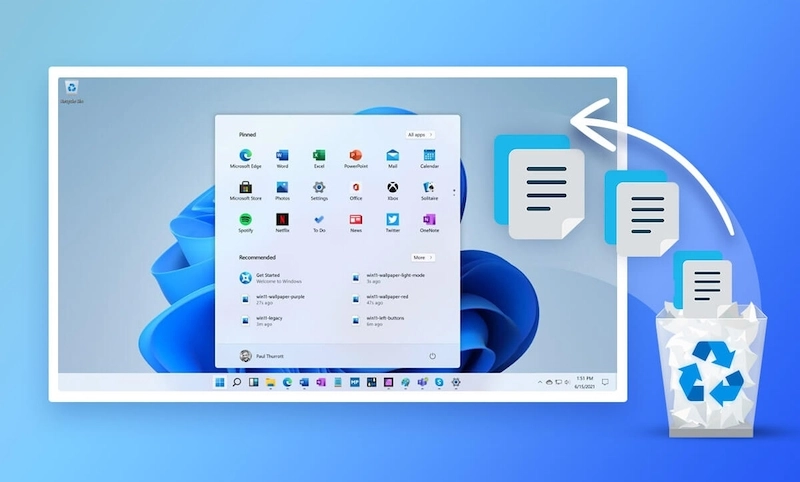
File đã xóa sẽ không may là những file quan trọng bạn cần thiết lưu trữ. Vì vậy, việc hiểu rõ vì sao cần khôi phục file đã xóa là bước đầu tiên để bảo vệ dữ liệu của bạn.
Đừng để mất vĩnh viễn những ảnh, video, tài liệu quý giá hoặc dữ liệu công việc quan trọng. Học cách khôi phục file đã xóa để lấy lại những kỷ niệm và thông tin không thể thay thế.
Vô tình xóa nhầm hoặc đổi ý? Việc khôi phục file giúp bạn dễ dàng lấy lại những gì đã xóa, tiết kiệm thời gian và công sức đáng kể.
Khi file hệ thống bị hỏng hoặc xóa, máy tính có thể gặp lỗi nghiêm trọng. Khôi phục file đã xóa là giải pháp thiết yếu để máy tính hoạt động ổn định trở lại.
Trong các trường hợp cần bằng chứng, file đã xóa có thể chứa thông tin cốt lõi. Cách khôi phục file đã xóa giúp bạn tìm lại những bằng chứng quan trọng này.
Việc khôi phục nhanh chóng một file đã xóa sẽ tiết kiệm công sức và tiền bạc so với việc phải tạo lại toàn bộ từ đầu, đảm bảo công việc không bị gián đoạn.
Những điểm này vừa giải thích ngắn gọn lý do cần khôi phục, vừa ngầm định rằng có "cách" để thực hiện, điều này sẽ khuyến khích người dùng tiếp tục đọc bài viết của bạn về "cách khôi phục file đã xóa".
Để khôi phục file đã xóa trên máy tính/ laptop, bạn có thể thao tác đơn giản theo các cách sau đây:
Bước 1: Mở Recycle Bin tại giao diện Desktop máy tính hoặc tìm kiếm thanh Taskbar.
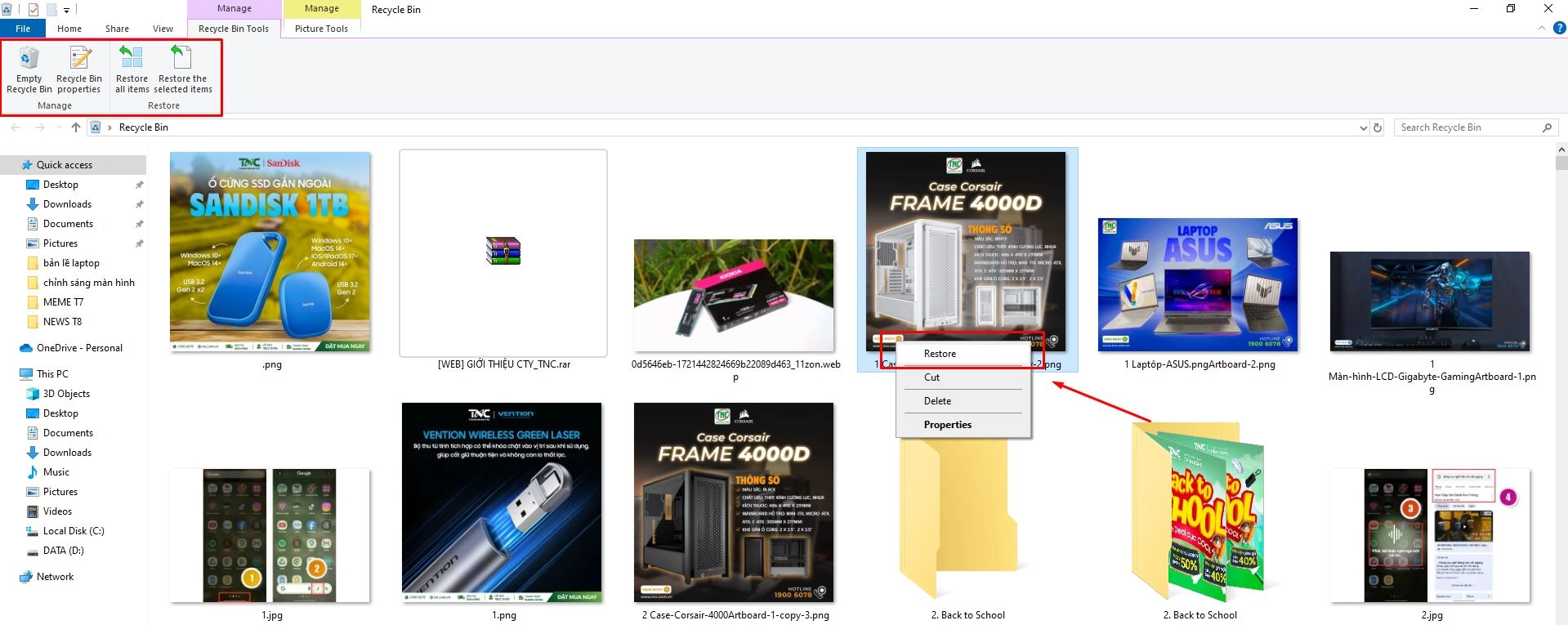
Bước 2: Tìm kiếm và chọn vào file bạn muốn khôi phục lại > Nhấn chuột phải chọn vào file (Lưu ý cần xem lại vị trí lưu file trước đó hãy nhấn chọn vào file) > Chọn Restore > Hoàn thành khôi phục file đã xóa trở lại thư mục lưu trữ trước đó.
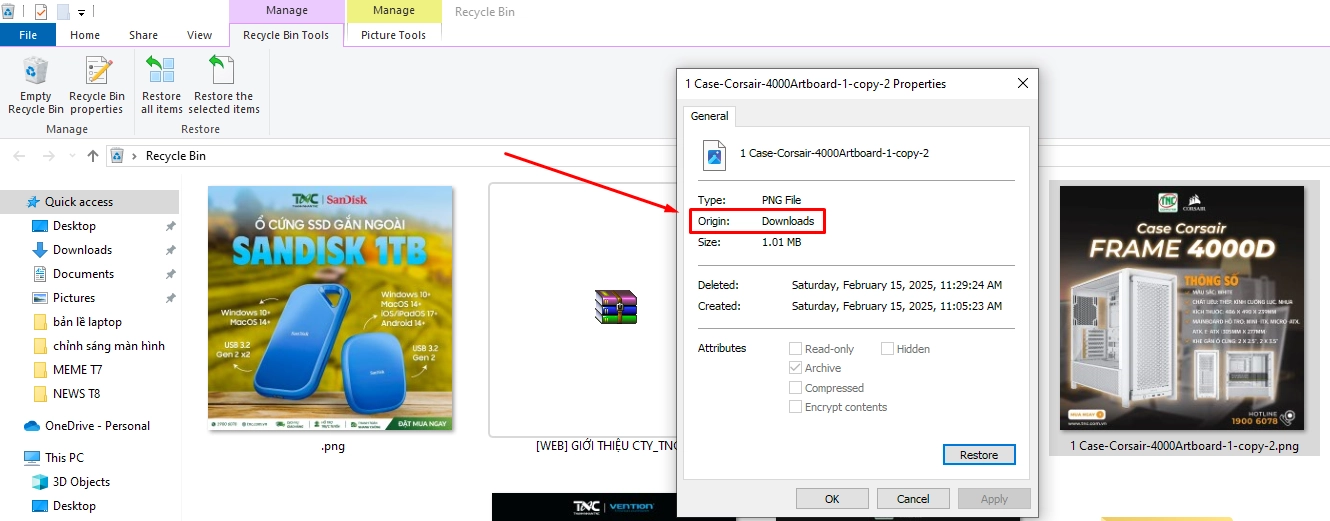
Bước 1: Tìm kiếm và mở File History tại phần tìm kiếm thanh Taskbar.
Bước 2: Trong cửa sổ File History, bạn hãy tìm đến thư mục chứa tệp đã bị xóa mà bạn muốn khôi phục.
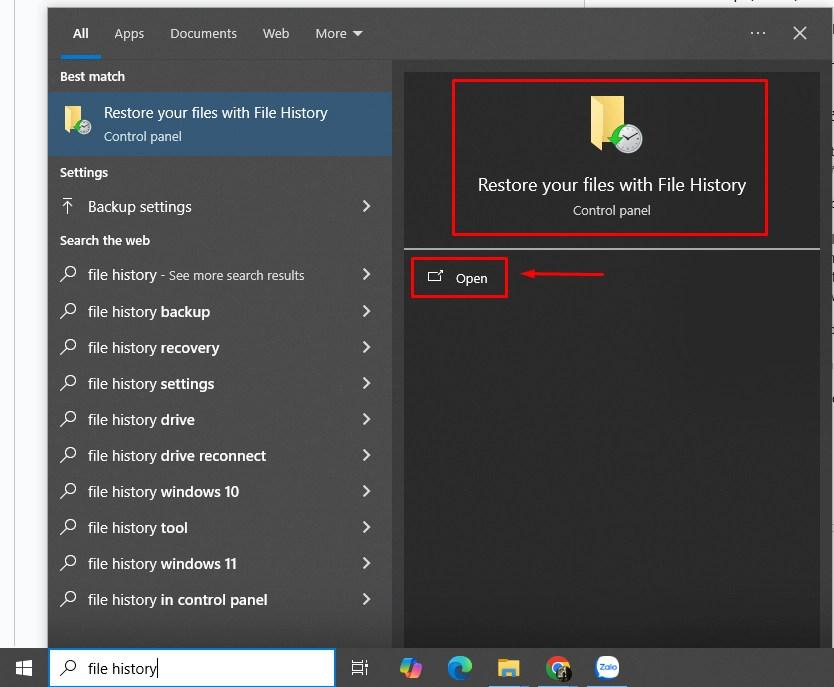
Bước 3: Nhấn nút Restore ở chính giữa màn hình để phục hồi tệp về vị trí gốc ban đầu.
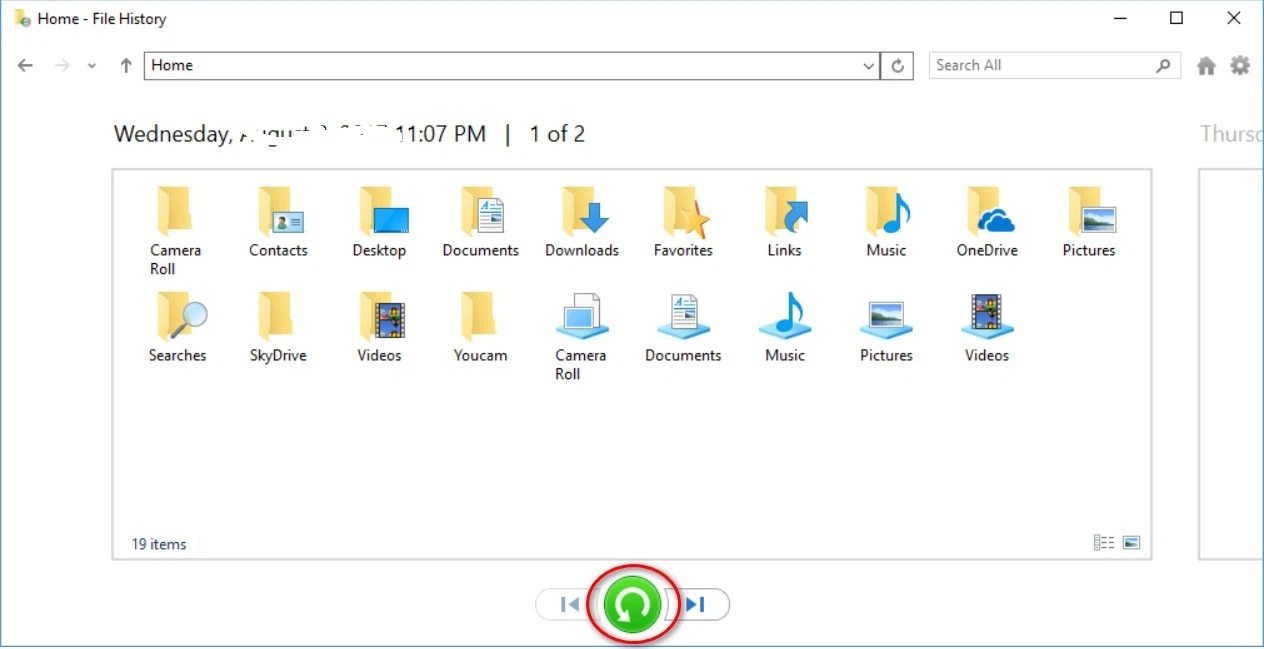
Lưu ý: Nếu không tìm thấy thư mục mong muốn, rất có thể tính năng File History chưa được kích hoạt trước đó hoặc thư mục này chưa từng được sao lưu.
Windows File Recovery là một công cụ dòng lệnh miễn phí do Microsoft cung cấp, cho phép người dùng khôi phục các tệp đã bị xóa khỏi ổ đĩa cứng, USB, hoặc thẻ nhớ. Ứng dụng này hoạt động trên các thiết bị chạy Windows 10 phiên bản 2004 trở lên và Windows 11, và có thể tải về trực tiếp từ Microsoft Store.
Bước 1: Mở ứng dụng Windows File Recovery thông qua menu Start sau khi đã cài đặt thành công.
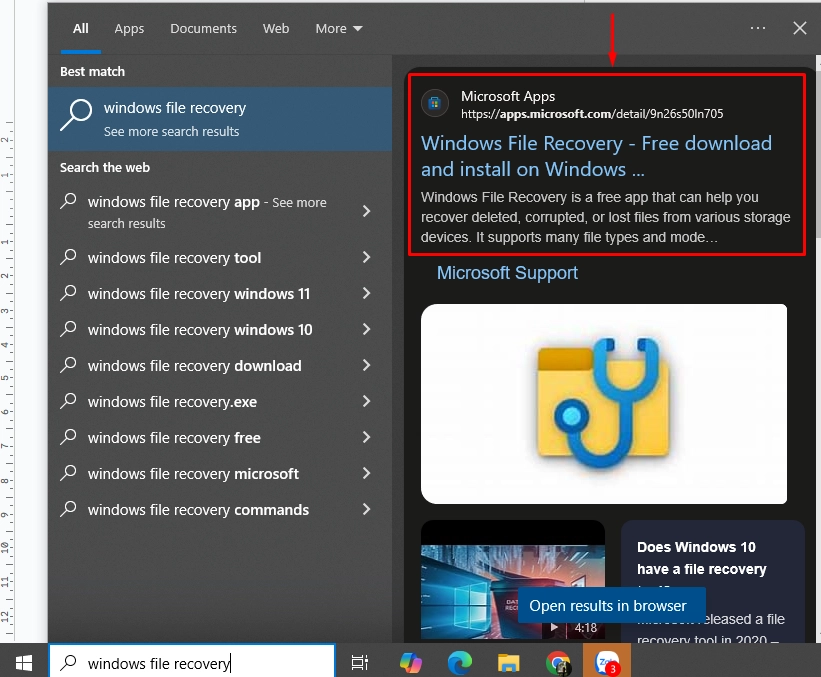
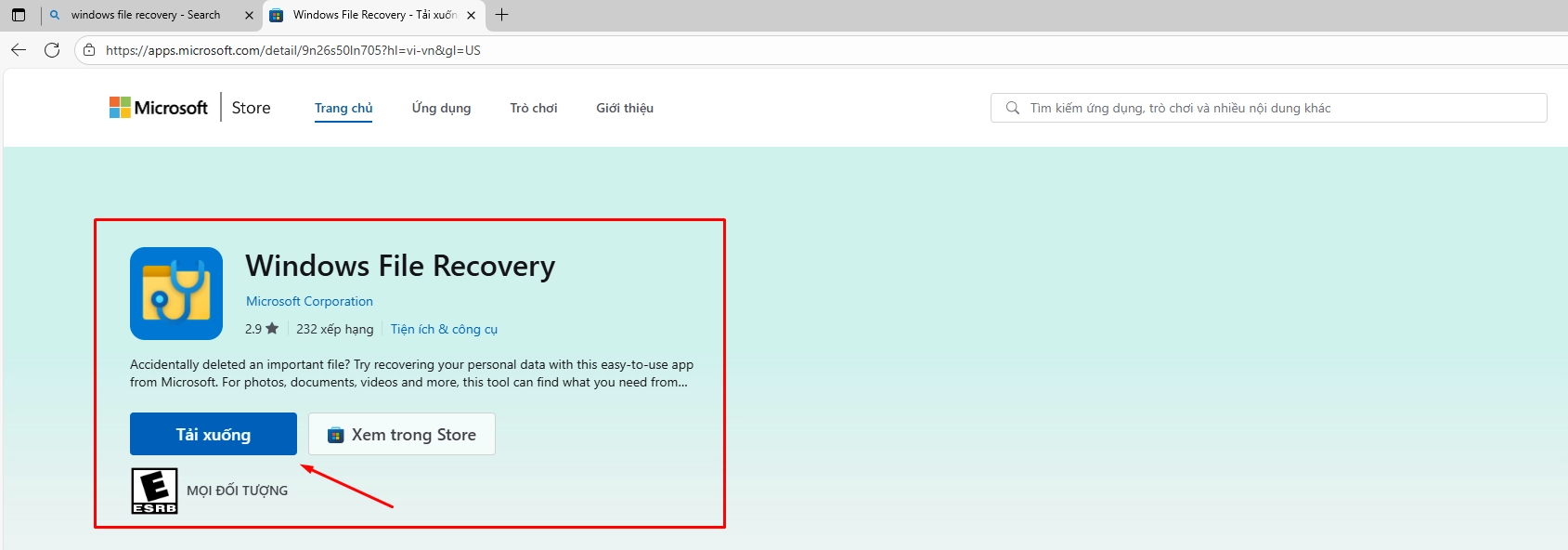
Bước 2: Nhập cú pháp lệnh theo mẫu sau vào cửa sổ ứng dụng: winfr <ổ đĩa gốc>: <ổ đĩa đích> /
Giải thích từng thành phần:
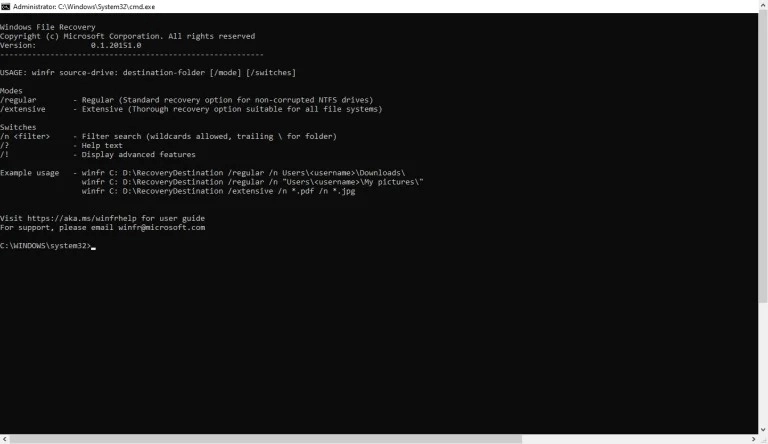
Ví dụ cụ thể: Giả sử bạn cần khôi phục một file tên là huongdan.docx nằm trong thư mục Documents của ổ C, bạn có thể sử dụng câu lệnh sau: winfr C: D: /regular /n usersadmindocumentshuongdan.docx. Hoặc nếu chỉ biết tên file: winfr C: D: /regular /n huongdan.docx
Bước 3: Nhấn Enter để chương trình bắt đầu quá trình quét và kiểm tra dữ liệu đã xóa.
Bước 4: Khi hệ thống yêu cầu xác nhận, hãy nhập Y để tiếp tục quá trình khôi phục file.
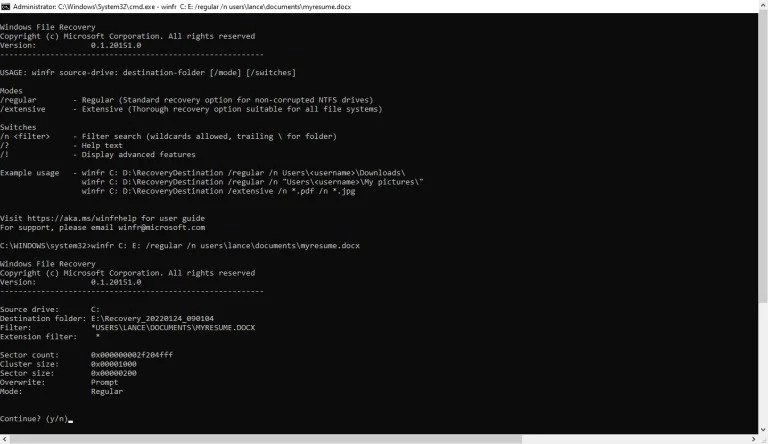
Bước 5: Nếu file được tìm thấy và phục hồi thành công, ứng dụng sẽ hiển thị đường dẫn nơi file đã được lưu.
Bước 6: Bạn có thể tiếp tục nhập Y để ứng dụng mở thư mục chứa file vừa khôi phục, giúp dễ dàng kiểm tra và sử dụng ngay lập tức.
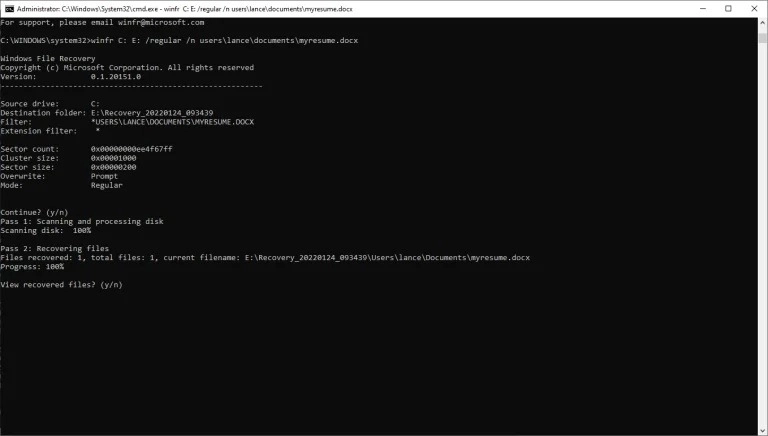
Để quá trình khôi phục dữ liệu đạt hiệu quả cao nhất, bạn cần nắm rõ những nguyên tắc cơ bản sau. Thực hiện đúng các lưu ý này sẽ tăng đáng kể tỷ lệ lấy lại được file quan trọng của bạn.
Khi phát hiện file đã xóa, hãy ngừng mọi hoạt động trên thiết bị ngay lập tức. Điều này giúp tránh việc dữ liệu mới ghi đè lên không gian của file bị mất, bảo toàn cơ hội khôi phục.
Sau khi khôi phục, tuyệt đối không lưu file trở lại chính ổ đĩa nơi chúng bị xóa. Hãy chọn một vị trí khác (như USB, ổ cứng ngoài, hoặc phân vùng khác) để tránh làm hỏng hoặc ghi đè lên các file khác cần khôi phục.
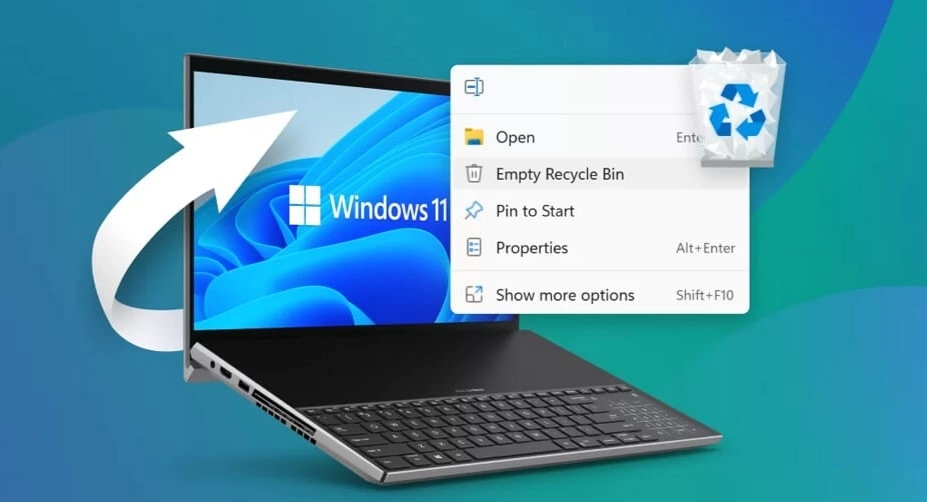
Biện pháp tốt nhất để phòng ngừa mất dữ liệu là thường xuyên sao lưu các file quan trọng của bạn. Việc này giúp bạn có bản dự phòng và không phải lo lắng về việc khôi phục trong tương lai.
Nếu dữ liệu cực kỳ quan trọng và bạn không thể tự khôi phục thành công, hãy tìm đến các chuyên gia khôi phục dữ liệu. Họ có công cụ và kỹ thuật chuyên biệt để xử lý các trường hợp phức tạp hơn.
Hi vọng bài viết này sẽ giúp bạn khôi phục file đã xóa một cách dễ dàng thực hiện. Nếu có bất kỳ khó khăn nào hoặc vấn đề về sản phẩm công nghệ, hãy liên hệ ngay với Thành Nhân TNC để được hỗ trợ khắc phục nhé!
>>> Xem thêm:
Cách đặt pass cho file PDF đơn giản ai cũng làm được
Cách tải file mp3 từ video trên youtube cực kì đơn giản
Hướng dẫn cách ghép file pdf siêu tốc, chỉ trong vài bước đơn giản